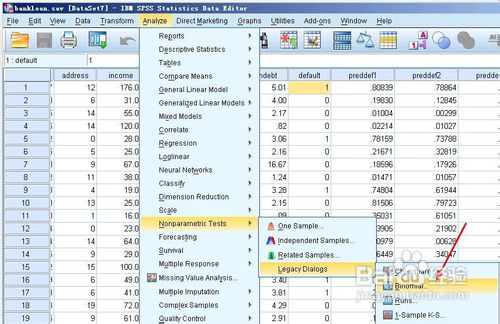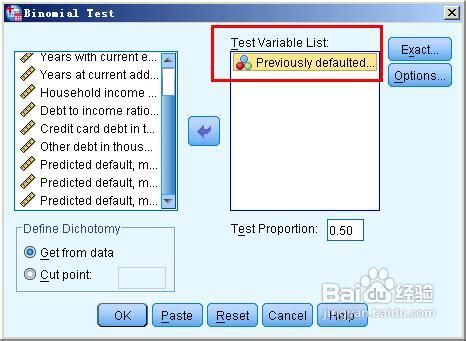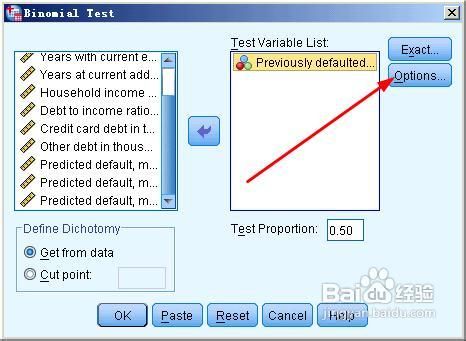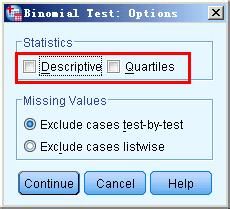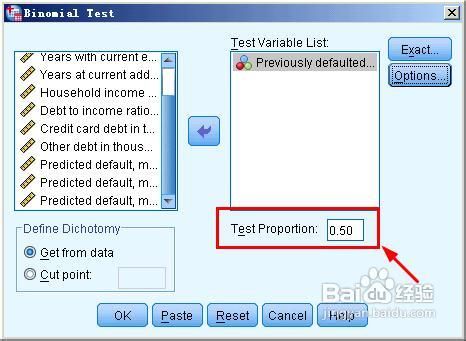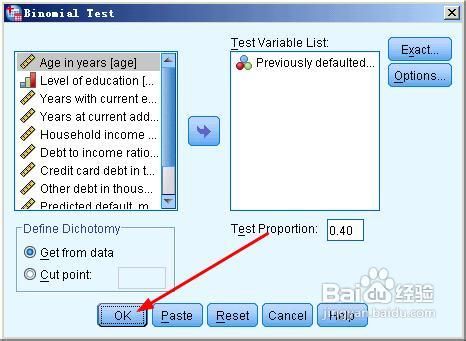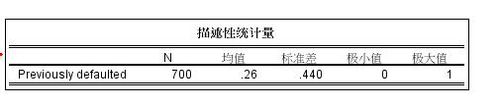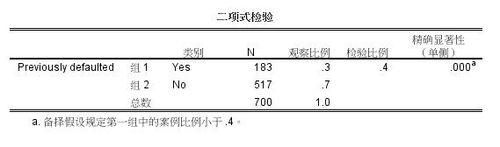SPSS绘图教程:[3]条形图绘制方法
和上一篇文章一样,开始先打开【图表构建程序】,通常会弹出变量属性校验窗口,不用管它,因为我们在上一篇文章中介绍了如何使用它
可以直接点击确定即可。
- 首先在库中找到条形图,然后用鼠标将你想要的样式拖拽到预览区域
![SPSS绘图教程:[3]条形图绘制方法](/2015/06/11/SPSS%E7%BB%98%E5%9B%BE%E6%95%99%E7%A8%8B%EF%BC%9A%5B3%5D%E6%9D%A1%E5%BD%A2%E5%9B%BE%E7%BB%98%E5%88%B6%E6%96%B9%E6%B3%95/207ea60e7bec54e79a3a9ba6bb389b504ec26a71.jpg)
- 然后将变量拖拽到相应的坐标轴,比如年龄组为横轴,干扰与否为纵轴
![SPSS绘图教程:[3]条形图绘制方法](/2015/06/11/SPSS%E7%BB%98%E5%9B%BE%E6%95%99%E7%A8%8B%EF%BC%9A%5B3%5D%E6%9D%A1%E5%BD%A2%E5%9B%BE%E7%BB%98%E5%88%B6%E6%96%B9%E6%B3%95/d4239b35e5dde7112504c24ea5efce1b9c166171.jpg)
- 在窗口右侧,有一个属性窗口,我们设置统计量,也就是条形图中显示的统计量,用的最多的就是均值。
![SPSS绘图教程:[3]条形图绘制方法](/2015/06/11/SPSS%E7%BB%98%E5%9B%BE%E6%95%99%E7%A8%8B%EF%BC%9A%5B3%5D%E6%9D%A1%E5%BD%A2%E5%9B%BE%E7%BB%98%E5%88%B6%E6%96%B9%E6%B3%95/ae10eddeb48f8c542b05449738292df5e1fe7f71.jpg)
- 接着,我们可以添加一个误差项,你不知道啥叫误差项?好吧,接着往下看。我们设置误差条形图的显示95%的区间
![SPSS绘图教程:[3]条形图绘制方法](/2015/06/11/SPSS%E7%BB%98%E5%9B%BE%E6%95%99%E7%A8%8B%EF%BC%9A%5B3%5D%E6%9D%A1%E5%BD%A2%E5%9B%BE%E7%BB%98%E5%88%B6%E6%96%B9%E6%B3%95/48151723dd54564e5d976581b1de9c82d0584f5d.jpg)
- 在条形统的上面就会出现两一条横线,表示95%的区间
![SPSS绘图教程:[3]条形图绘制方法](/2015/06/11/SPSS%E7%BB%98%E5%9B%BE%E6%95%99%E7%A8%8B%EF%BC%9A%5B3%5D%E6%9D%A1%E5%BD%A2%E5%9B%BE%E7%BB%98%E5%88%B6%E6%96%B9%E6%B3%95/1899a23eb13533fa59441296aad3fd1f40345b5d.jpg)
- 当然,我们还可以设置n个标准差或者标准误作为条形图的误差项
![SPSS绘图教程:[3]条形图绘制方法](/2015/06/11/SPSS%E7%BB%98%E5%9B%BE%E6%95%99%E7%A8%8B%EF%BC%9A%5B3%5D%E6%9D%A1%E5%BD%A2%E5%9B%BE%E7%BB%98%E5%88%B6%E6%96%B9%E6%B3%95/cdfe7281800a19d864d505bd31fa828ba71e4671.jpg)
- 假如你没有看到属性窗口,或者不小心关闭了,你可以右键单击这个图,选择【属性窗口】,这样就打开它了。
![SPSS绘图教程:[3]条形图绘制方法](/2015/06/11/SPSS%E7%BB%98%E5%9B%BE%E6%95%99%E7%A8%8B%EF%BC%9A%5B3%5D%E6%9D%A1%E5%BD%A2%E5%9B%BE%E7%BB%98%E5%88%B6%E6%96%B9%E6%B3%95/c28fddfdfc0392452f4760b78594a4c27c1e255d.jpg)
- 点击确定,你就可以看到你绘制好的条形图了。
![SPSS绘图教程:[3]条形图绘制方法](/2015/06/11/SPSS%E7%BB%98%E5%9B%BE%E6%95%99%E7%A8%8B%EF%BC%9A%5B3%5D%E6%9D%A1%E5%BD%A2%E5%9B%BE%E7%BB%98%E5%88%B6%E6%96%B9%E6%B3%95/a6c7d7177f3e670920d6c44739c79f3df9dc5571.jpg)
- OH!!不小心出现了错误,你应该能猜到为什么会出错。
![SPSS绘图教程:[3]条形图绘制方法](/2015/06/11/SPSS%E7%BB%98%E5%9B%BE%E6%95%99%E7%A8%8B%EF%BC%9A%5B3%5D%E6%9D%A1%E5%BD%A2%E5%9B%BE%E7%BB%98%E5%88%B6%E6%96%B9%E6%B3%95/9e7ce6dcd100baa13dfac6034510b912c9fc2e71.jpg)
- 我们把变量名从中文改成英文就好了!就是对中文支持不够好。其实spss22.0已经能够支持中文变量名了。我现在还是spss20.0,该升级了。
![SPSS绘图教程:[3]条形图绘制方法](/2015/06/11/SPSS%E7%BB%98%E5%9B%BE%E6%95%99%E7%A8%8B%EF%BC%9A%5B3%5D%E6%9D%A1%E5%BD%A2%E5%9B%BE%E7%BB%98%E5%88%B6%E6%96%B9%E6%B3%95/9f1011b30f2442a7cde37c1dd343ad4bd013025d.jpg)
转载请注明来自DataScience.
邮箱: 675495787@qq.com
![Python教程:[62]读取路径 目录【1】](/2015/06/11/Python%E6%95%99%E7%A8%8B%EF%BC%9A%5B62%5D%E8%AF%BB%E5%8F%96%E8%B7%AF%E5%BE%84%20%E7%9B%AE%E5%BD%95%E3%80%901%E3%80%91/8697397f9e2f07085a0c9980eb24b899a801f2e2.jpg)
![Python教程:[62]读取路径 目录【1】](/2015/06/11/Python%E6%95%99%E7%A8%8B%EF%BC%9A%5B62%5D%E8%AF%BB%E5%8F%96%E8%B7%AF%E5%BE%84%20%E7%9B%AE%E5%BD%95%E3%80%901%E3%80%91/29790130e924b899df35cab86c061d950b7bf6e2.jpg)
![Python教程:[62]读取路径 目录【1】](/2015/06/11/Python%E6%95%99%E7%A8%8B%EF%BC%9A%5B62%5D%E8%AF%BB%E5%8F%96%E8%B7%AF%E5%BE%84%20%E7%9B%AE%E5%BD%95%E3%80%901%E3%80%91/91138622720e0cf34da7fd7b0846f21fbf09aa9b.jpg)
![Python教程:[62]读取路径 目录【1】](/2015/06/11/Python%E6%95%99%E7%A8%8B%EF%BC%9A%5B62%5D%E8%AF%BB%E5%8F%96%E8%B7%AF%E5%BE%84%20%E7%9B%AE%E5%BD%95%E3%80%901%E3%80%91/29790130e924b899df77cab86c061d950b7bf6ac.jpg)
![Python教程:[62]读取路径 目录【1】](/2015/06/11/Python%E6%95%99%E7%A8%8B%EF%BC%9A%5B62%5D%E8%AF%BB%E5%8F%96%E8%B7%AF%E5%BE%84%20%E7%9B%AE%E5%BD%95%E3%80%901%E3%80%91/6a2112338744ebf8bf78d7bfdbf9d72a6159a7e2.jpg)
![Python教程:[62]读取路径 目录【1】](/2015/06/11/Python%E6%95%99%E7%A8%8B%EF%BC%9A%5B62%5D%E8%AF%BB%E5%8F%96%E8%B7%AF%E5%BE%84%20%E7%9B%AE%E5%BD%95%E3%80%901%E3%80%91/a005b3345982b2b719e58a4433adcbef77099bfd.jpg)
![Python教程:[19]urlunparse()用法](/2015/06/11/Python%E6%95%99%E7%A8%8B%EF%BC%9A%5B19%5Durlunparse()%E7%94%A8%E6%B3%95/29752a9b033b5bb51e9f4ad334d3d539b600bc10.jpg)
![Python教程:[19]urlunparse()用法](/2015/06/11/Python%E6%95%99%E7%A8%8B%EF%BC%9A%5B19%5Durlunparse()%E7%94%A8%E6%B3%95/7787b9efce1b9d16f269f04cf1deb48f8c546435.jpg)
![Python教程:[19]urlunparse()用法](/2015/06/11/Python%E6%95%99%E7%A8%8B%EF%BC%9A%5B19%5Durlunparse()%E7%94%A8%E6%B3%95/d478a8003af33a8737256a37c45c10385343b510.jpg)
![Python教程:[19]urlunparse()用法](/2015/06/11/Python%E6%95%99%E7%A8%8B%EF%BC%9A%5B19%5Durlunparse()%E7%94%A8%E6%B3%95/3bc6f750352ac65cf14d0c5ef9f2b21193138a10.jpg)
![Excel2013:[22]禁止录入重复值](/2015/06/11/Excel2013%EF%BC%9A%5B22%5D%E7%A6%81%E6%AD%A2%E5%BD%95%E5%85%A5%E9%87%8D%E5%A4%8D%E5%80%BC/a992e31f4134970ac104815b97cad1c8a7865d14.jpg)
![Excel2013:[22]禁止录入重复值](/2015/06/11/Excel2013%EF%BC%9A%5B22%5D%E7%A6%81%E6%AD%A2%E5%BD%95%E5%85%A5%E9%87%8D%E5%A4%8D%E5%80%BC/dc15484e9258d109529438c6d358ccbf6c814d14.jpg)
![Excel2013:[22]禁止录入重复值](/2015/06/11/Excel2013%EF%BC%9A%5B22%5D%E7%A6%81%E6%AD%A2%E5%BD%95%E5%85%A5%E9%87%8D%E5%A4%8D%E5%80%BC/9dc3cf58ccbf6c816640bd9cbe3eb13533fa4014.jpg)
![Excel2013:[22]禁止录入重复值](/2015/06/11/Excel2013%EF%BC%9A%5B22%5D%E7%A6%81%E6%AD%A2%E5%BD%95%E5%85%A5%E9%87%8D%E5%A4%8D%E5%80%BC/b3f6cea20cf431ad65bcd24d4936acaf2edd981d.jpg)
![Excel2013:[22]禁止录入重复值](/2015/06/11/Excel2013%EF%BC%9A%5B22%5D%E7%A6%81%E6%AD%A2%E5%BD%95%E5%85%A5%E9%87%8D%E5%A4%8D%E5%80%BC/00a82701213fb80ec1bff0a334d12f2eb938941d.jpg)
![Excel2013:[22]禁止录入重复值](/2015/06/11/Excel2013%EF%BC%9A%5B22%5D%E7%A6%81%E6%AD%A2%E5%BD%95%E5%85%A5%E9%87%8D%E5%A4%8D%E5%80%BC/207ea60e7bec54e78a828b6abb389b504fc26a1d.jpg)
![Excel2013:[22]禁止录入重复值](/2015/06/11/Excel2013%EF%BC%9A%5B22%5D%E7%A6%81%E6%AD%A2%E5%BD%95%E5%85%A5%E9%87%8D%E5%A4%8D%E5%80%BC/2f9cbdcc7cd98d10b7ba9d45233fb80e7bec901d.jpg)
![Excel2013:[22]禁止录入重复值](/2015/06/11/Excel2013%EF%BC%9A%5B22%5D%E7%A6%81%E6%AD%A2%E5%BD%95%E5%85%A5%E9%87%8D%E5%A4%8D%E5%80%BC/718e25c79f3df8dc2f4a1ee5cf11728b47102814.jpg)
![DataNitro:[9]自定义函数](/2015/06/11/DataNitro%EF%BC%9A%5B9%5D%E8%87%AA%E5%AE%9A%E4%B9%89%E5%87%BD%E6%95%B0/29790130e924b899a5e7a36b6d061d950b7bf64f.jpg)
![DataNitro:[9]自定义函数](/2015/06/11/DataNitro%EF%BC%9A%5B9%5D%E8%87%AA%E5%AE%9A%E4%B9%89%E5%87%BD%E6%95%B0/0d968f2397dda144f1e0b6e1b1b7d0a20df486bd.jpg)
![DataNitro:[9]自定义函数](/2015/06/11/DataNitro%EF%BC%9A%5B9%5D%E8%87%AA%E5%AE%9A%E4%B9%89%E5%87%BD%E6%95%B0/b9d8b7014c086e061273e51801087bf40bd1cb4f.jpg)
![DataNitro:[9]自定义函数](/2015/06/11/DataNitro%EF%BC%9A%5B9%5D%E8%87%AA%E5%AE%9A%E4%B9%89%E5%87%BD%E6%95%B0/8640bf8b87d6277f9b7bf76b2b381f30e924fc3d.jpg)
![DataNitro:[9]自定义函数](/2015/06/11/DataNitro%EF%BC%9A%5B9%5D%E8%87%AA%E5%AE%9A%E4%B9%89%E5%87%BD%E6%95%B0/0b3a1c087bf40ad1763f1db0542c11dfa8ecce4f.jpg)
![Excel2013:[35]如何查看加密隐藏单元格](/2015/06/11/Excel2013%EF%BC%9A%5B35%5D%E5%A6%82%E4%BD%95%E6%9F%A5%E7%9C%8B%E5%8A%A0%E5%AF%86%E9%9A%90%E8%97%8F%E5%8D%95%E5%85%83%E6%A0%BC/b0742dfa828ba61e5fd567534334970a304e5950.jpg)
![Excel2013:[35]如何查看加密隐藏单元格](/2015/06/11/Excel2013%EF%BC%9A%5B35%5D%E5%A6%82%E4%BD%95%E6%9F%A5%E7%9C%8B%E5%8A%A0%E5%AF%86%E9%9A%90%E8%97%8F%E5%8D%95%E5%85%83%E6%A0%BC/964b2e4e251f95ca2fce3dcacb177f3e67095250.jpg)
![Excel2013:[35]如何查看加密隐藏单元格](/2015/06/11/Excel2013%EF%BC%9A%5B35%5D%E5%A6%82%E4%BD%95%E6%9F%A5%E7%9C%8B%E5%8A%A0%E5%AF%86%E9%9A%90%E8%97%8F%E5%8D%95%E5%85%83%E6%A0%BC/a6c7d7177f3e6709ca3aea8339c79f3df8dc5550.jpg)
![sublime教程:[1]基本编辑](/2015/06/11/sublime%E6%95%99%E7%A8%8B%EF%BC%9A%5B1%5D%E5%9F%BA%E6%9C%AC%E7%BC%96%E8%BE%91/9f1011b30f2442a74e96e19fdb43ad4bd1130234.jpg)
![sublime教程:[1]基本编辑](/2015/06/11/sublime%E6%95%99%E7%A8%8B%EF%BC%9A%5B1%5D%E5%9F%BA%E6%9C%AC%E7%BC%96%E8%BE%91/504ec7f9d72a6059d8b2ff202234349b033bba2f.jpg)
![sublime教程:[1]基本编辑](/2015/06/11/sublime%E6%95%99%E7%A8%8B%EF%BC%9A%5B1%5D%E5%9F%BA%E6%9C%AC%E7%BC%96%E8%BE%91/4d4970061d950a7bced456fe00d162d9f3d3c9ec.jpg)
![sublime教程:[1]基本编辑](/2015/06/11/sublime%E6%95%99%E7%A8%8B%EF%BC%9A%5B1%5D%E5%9F%BA%E6%9C%AC%E7%BC%96%E8%BE%91/cbc17b380cd7912384da8e4ea7345982b2b78096.jpg)
![sublime教程:[1]基本编辑](/2015/06/11/sublime%E6%95%99%E7%A8%8B%EF%BC%9A%5B1%5D%E5%9F%BA%E6%9C%AC%E7%BC%96%E8%BE%91/346bd85c10385343f0919d1b9913b07eca80886a.jpg)
![sublime教程:[1]基本编辑](/2015/06/11/sublime%E6%95%99%E7%A8%8B%EF%BC%9A%5B1%5D%E5%9F%BA%E6%9C%AC%E7%BC%96%E8%BE%91/246cca2a2834349bf82a6abfc3ea15ce36d3be99.jpg)
![sublime教程:[1]基本编辑](/2015/06/11/sublime%E6%95%99%E7%A8%8B%EF%BC%9A%5B1%5D%E5%9F%BA%E6%9C%AC%E7%BC%96%E8%BE%91/91138622720e0cf3306d4ac10046f21fbe09aa37.jpg)
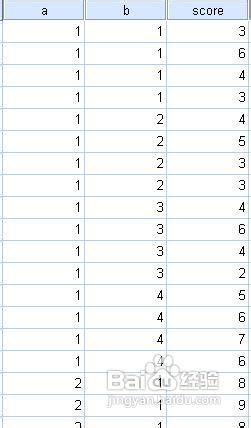
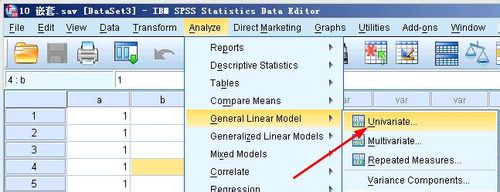
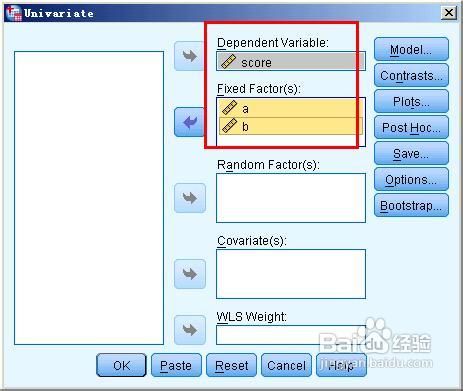
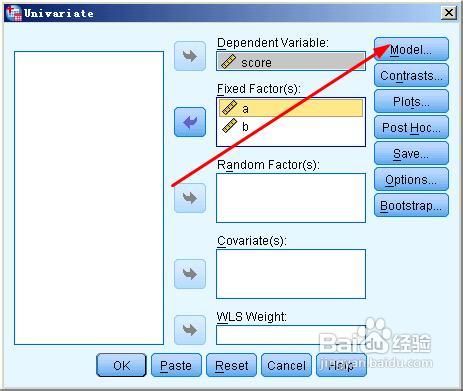
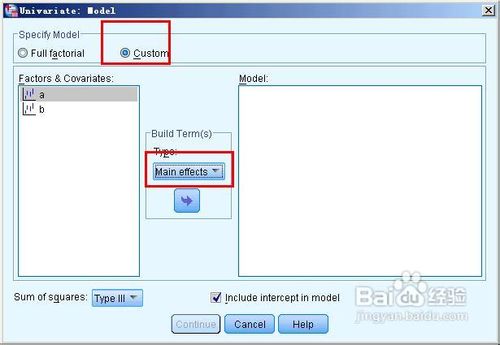
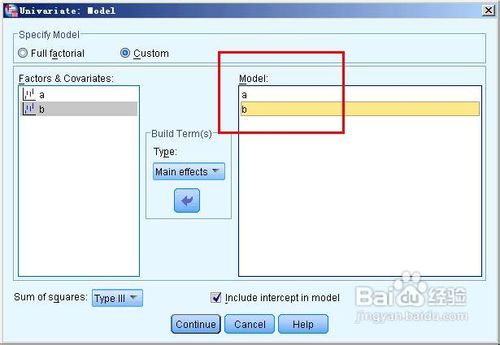
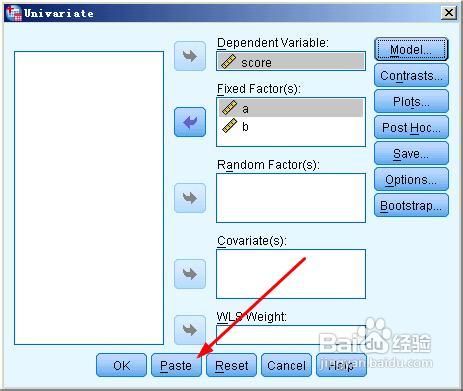
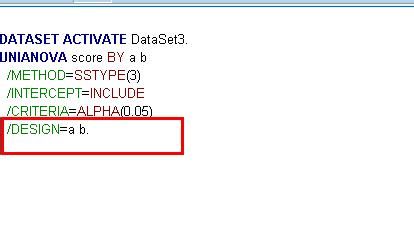
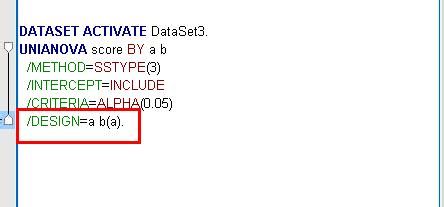
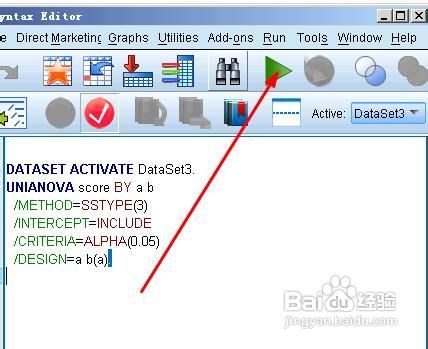
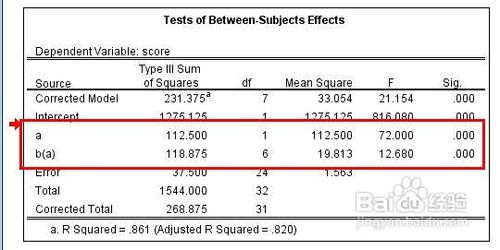
![python教程:[73]下载安装eric4](/2015/06/01/python%E6%95%99%E7%A8%8B%EF%BC%9A%5B73%5D%E4%B8%8B%E8%BD%BD%E5%AE%89%E8%A3%85eric4/55a628d12f2eb93837a3f9c0d6628535e4dd6ff3.jpg)
![python教程:[73]下载安装eric4](/2015/06/01/python%E6%95%99%E7%A8%8B%EF%BC%9A%5B73%5D%E4%B8%8B%E8%BD%BD%E5%AE%89%E8%A3%85eric4/b87985504fc2d5622ac653dfe41190ef77c66cf3.jpg)
![python教程:[73]下载安装eric4](/2015/06/01/python%E6%95%99%E7%A8%8B%EF%BC%9A%5B73%5D%E4%B8%8B%E8%BD%BD%E5%AE%89%E8%A3%85eric4/1899a23eb13533fa5591111cabd3fd1f41345b9a.jpg)
![python教程:[73]下载安装eric4](/2015/06/01/python%E6%95%99%E7%A8%8B%EF%BC%9A%5B73%5D%E4%B8%8B%E8%BD%BD%E5%AE%89%E8%A3%85eric4/9e7ce6dcd100baa1210bc5894410b912c8fc2e9a.jpg)
![python教程:[73]下载安装eric4](/2015/06/01/python%E6%95%99%E7%A8%8B%EF%BC%9A%5B73%5D%E4%B8%8B%E8%BD%BD%E5%AE%89%E8%A3%85eric4/c9bdddcec3fdfc03665f618ad73f8794a4c2269a.jpg)
![python教程:[73]下载安装eric4](/2015/06/01/python%E6%95%99%E7%A8%8B%EF%BC%9A%5B73%5D%E4%B8%8B%E8%BD%BD%E5%AE%89%E8%A3%85eric4/fd428c45d688d43f708e13c07e1ed21b0ef43b9a.jpg)
![python教程:[73]下载安装eric4](/2015/06/01/python%E6%95%99%E7%A8%8B%EF%BC%9A%5B73%5D%E4%B8%8B%E8%BD%BD%E5%AE%89%E8%A3%85eric4/a583631ed21b0ef4e7cf1a6cdec451da81cb3e9a.jpg)
![python教程:[73]下载安装eric4](/2015/06/01/python%E6%95%99%E7%A8%8B%EF%BC%9A%5B73%5D%E4%B8%8B%E8%BD%BD%E5%AE%89%E8%A3%85eric4/ac2fc3c451da81cb38c001ff5166d0160924319a.jpg)
![python教程:[73]下载安装eric4](/2015/06/01/python%E6%95%99%E7%A8%8B%EF%BC%9A%5B73%5D%E4%B8%8B%E8%BD%BD%E5%AE%89%E8%A3%85eric4/c856613e6709c93d973c8dc59c3df8dcd00054f3.jpg)
![python教程:[73]下载安装eric4](/2015/06/01/python%E6%95%99%E7%A8%8B%EF%BC%9A%5B73%5D%E4%B8%8B%E8%BD%BD%E5%AE%89%E8%A3%85eric4/cc506c8b4710b912390f75ccc0fdfc03934522f3.jpg)